
Sommaire
Pourquoi ?
Pilotez vos équipements et donnez des instructions à Jeedom avec Telegram, que ce soit via votre mobile ou bien l’application Desktop de Telegram. Sachez qu’il existe aussi une alternative vous permettant de répondre aux mêmes besoins avec Messenger si vous préférez vous passer de Telegram.
Comment ?
Avant de commencer, sachez qu’il est nécessaire que votre Jeedom soit accessible depuis l’extérieur en HTTPS. Si ce n’est pas déjà fait, vous pouvez suivre ce guide d’installation d’un certificat SSL Let’s Encrypt pour remplir cette condition.
Création du bot
La procédure sera réalisée via un mobile sous Android. Sachez bien entendu que cette démarche est également possible via iOS ou Windows Phone.
Installez dans un premier temps l’application Telegram (lien Android, iOS ou Windows Phone).
Au premier démarrage, Telegram vous demandera d’accepter plusieurs autorisations pour vos contacts, etc… Une fois ces étapes effectuées, accédez au menu via le bouton associé.
Accédez ensuite aux paramètres de Telegram.
Définissez ensuite un nom d’utilisateur Telegram.
Revenez ensuite sur la page précédente et cliquez sur la loupe présente en haut à droite de l’interface de sorte à rechercher « botfather« . Choisissez ce bot : va nous permettre de créer d’autres bots.
Cliquez ensuite sur le bouton « Démarrer« .
Le bot vous proposera plusieurs commandes. Sélectionnez la commande /newbot .
Choisissez ensuite un nom pour votre bot Telegram. Il s’agira du nom affiché dans vos discussions (différents du nom d’utilisateur qui, quant à lui, sera public et unique).
Définissez ensuite le nom d’utilisateur du bot (public et unique : vous risquez de devoir faire preuve d’originalité puisque de nombreux noms ont été créés depuis).
Votre bot est maintenant bien créé. Notez bien le token qui sera indiqué dans le message, il sera nécessaire ultérieurement.
Intégration dans Jeedom
Depuis Jeedom, commencez par installer le plugin Telegram.
Accédez ensuite à la configuration du plugin lorsque Jeedom vous le proposera.
Activez ensuite le plugin.
Accédez ensuite à la liste des équipements du plugin.
Créez ensuite un nouvel équipement et donnez-lui le nom de votre choix.
Commencez tout d’abord par l’activer puis renseignez le token récupéré précédemment, à la création du bot.
Vérifiez également que l’option «
Sauvegardez ensuite vos modifications.
Reprenez ensuite l’application Telegram (en mobile ou via la version desktop) puis recherchez et sélectionnez votre bot via la loupe située dans le coin supérieur droit.
Cliquez ensuite sur le bouton « Démarrer« .
Envoyez un message à votre bot.
Retournez ensuite dans l’équipement créé avec Jeedom et accédez à l’onglet « Commandes« . Vous y trouverez l’utilisateur à partir duquel vous venez d’envoyer un message à votre bot.
Assurez-vous que la case « Interactions » soit cochée pour pouvoir donner des instructions à votre Jeedom.
Vous pouvez maintenant donner des instructions à Jeedom par le biais de vos interactions. Je vous suggère d’approfondir le sujet en consultant la suite du guide pour connaître davantage d’options et fonctionnalités.
Pour aller plus loin
Désactiver l’ajout des nouveaux contacts
Si vous n’avez plus besoin d’ajouter de nouveaux contacts afin de piloter votre Jeedom avec Telegram et que vous avez suivi les étapes précédentes, je vous suggère de désactiver la création de nouveaux contacts. En effet, le bot étant public, vous pourriez recevoir des messages de tiers et ainsi avoir plusieurs utilisateurs non légitimes de créés dans votre équipement.
Pour ce faire, accédez à la configuration de votre équipement et, dans l’onglet « Général« , décochez l’option «
Les notifications silencieuses
L’option permet, comme son nom l’indique, de recevoir des notifications silencieuses, que le téléphone soit en vibreur ou sonnerie. L’option se trouve également dans la configuration de votre équipement, dans l’onglet « Général« .
Envoyer une image
Telegram permet l’envoi d’une image, très pratique si vous faites de la vidéo surveillance par exemple. Pour ce faire, vous trouverez, selon l’appareil réalisant la capture, une commande permettant l’envoi de l’image dans laquelle vous pourrez saisir la méthode d’envoi en paramètre. Il vous faudra alors choisir la commande d’envoi de message avec Telegram.
Afficher un menu d’intéractions (Ask)
De la même manière qu’avec Messenger et le plugin FBbot, il vous est possible de créer un menu d’intéractions sur Telegram :
Pour ce faire, il faut dans un premier temps créer un scénario.
Utilisez ensuite la commande « Ask » comme dans l’exemple ci-dessous :
Dans cet exemple, le menu me permet d’obtenir des informations sur mes capteurs, les transports en commun, mais aussi d’activer ou de désactiver mon alarme.
Les alternatives à Telegram
Si vous préférez utiliser une autre application que Telegram, je vous suggère d’utiliser le plugin FBbot pour communiquer avec Jeedom via Messenger.


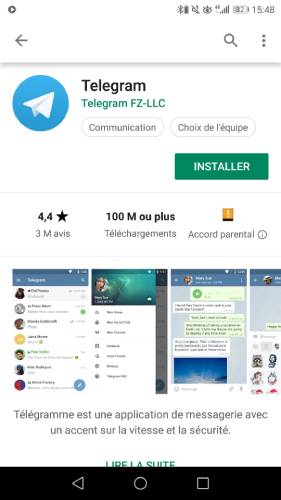
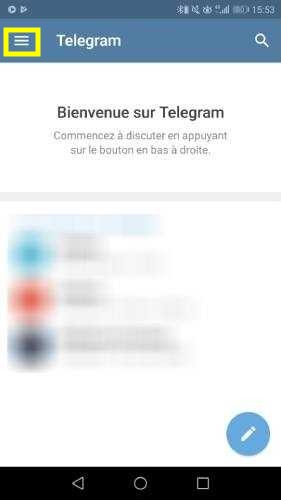
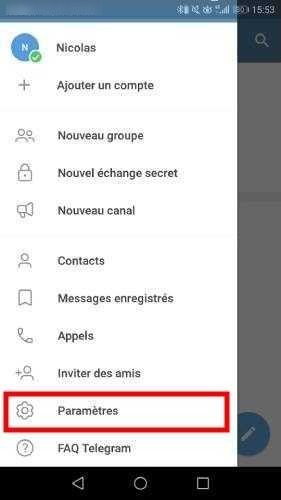
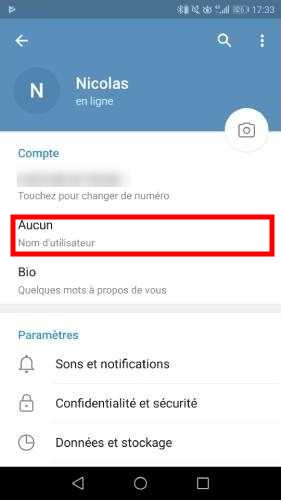
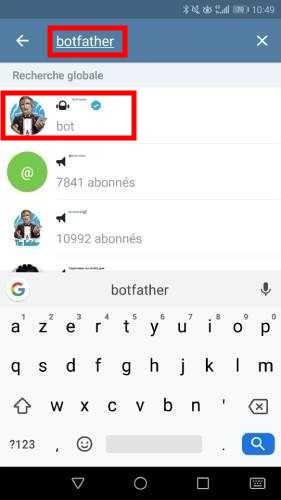
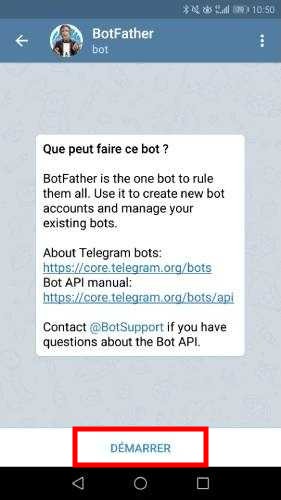
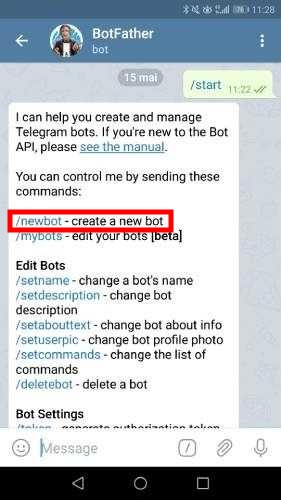
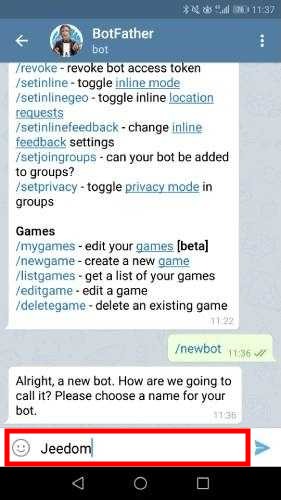
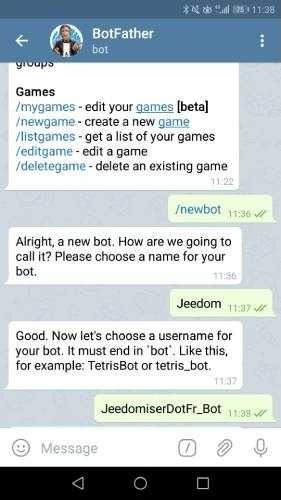
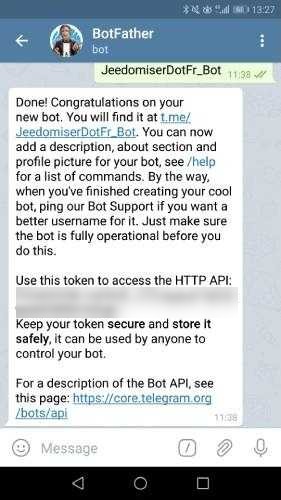
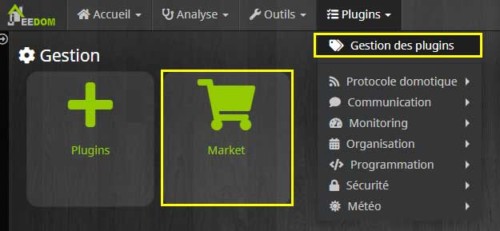
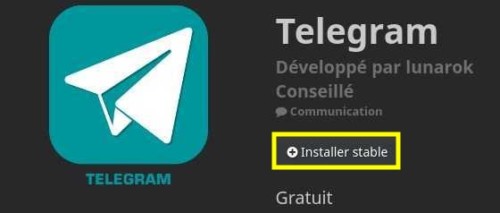
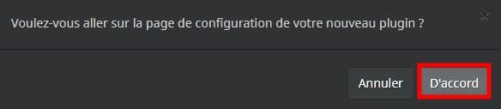

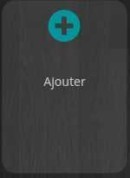


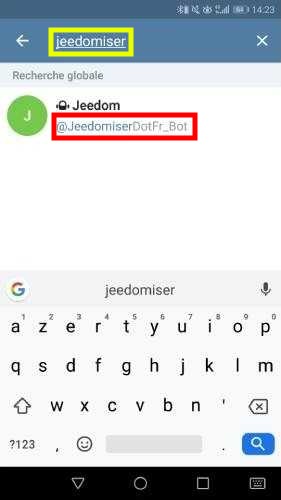
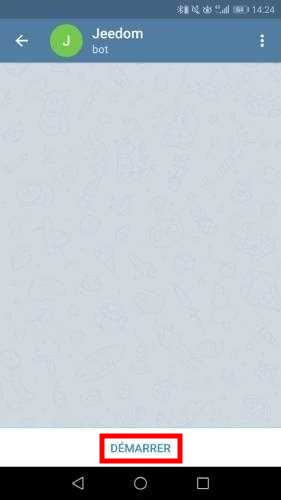





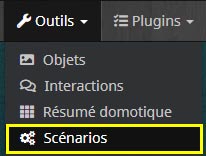

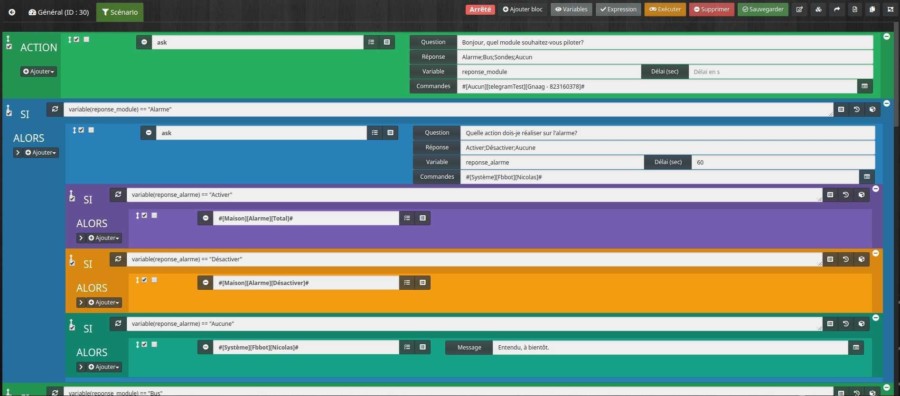
Bonjour, quel déclencheur mets tu pour qu’il te réponde après avoir dit Hello sur telegram? Merci pour ce super tuto
Hello, en fait tu dois créer une intéraction dans Jeedom et, dans l’onglet « Action », tu appelles un scénario dans lequel tu exécutes la fonction « Ask ».
Bonjour, je ne comprend pas l’histoire du déclencheur, du coup télégram me répond « Je ne comprends pas »
Bonjour. Tu dois créer une interaction via le menu de Jeedom. N’hésite pas à donner des détails sur le point bloquant si besoin 🙂
Salut Nicolas ,
Je suis dans l’impasse :
Telegram est OK , j ‘ai crée mon scenario , je recois bien ma question , lors de ma réponse j’ai un retour « Désolé je comprends pas la demande ».
Comme évoqué plus haut , s’il faut créer une interaction dans Jeedom , et bien c ‘est là ou je suis bloqué … je ne sais pas trop quoi renseigner …
Merci par avance,
Minos.
Ok c ‘est résolu , la solution est là :
Il faut réinstaller le plugin …
https://community.jeedom.com/t/telegram-ask-je-ne-comprends-pas-depuis-maj/18297/22?u=minos71
Bonjour Minos,
Merci pour la solution apportée, dommage de devoir réinstaller le plugin…
Merci @Nicolas et @Minos71
Après de multiples tentatives, rien à faire, je n’arrivais pas à dialoguer avec mon Bot. Mais grâce à ce très bon tuto et la solution donnée par Minos71, j’ai relancé le plugin et ça marche nickel !
Merci pour ce tuto qui me permet d’avancer dans mon utilisateur de Jeedom. J’ai néanmoins 2 questions:
1) Est-il possible dans Telegram de demander la liste des interactions existantes?
2) J’ai fais un scénario de demande de température, avec 2 réponses possibles pour commencer. J’aimerais, quand je choisis une réponse que jeedom me donne la température de l’équipement demandé mais je ne sais pas quoi mettre dans le « Alors » de mon Bloc « Si » variable(reponse_temperature) == « raspberry ».
bonjour, super tuto. fonctionne parfaitement.
quels sont les possibilités au niveau du déclencheur ?
pour le moment voici mon déclencheur du scénario
#[BOITE AUX LETTRES][TELEGRAM][Message]#== »modules » qui ensuite déroule un scénario proche de ton exemple.
est-ce que je m’y prends bien ? merci
Bonjour et merci. Tu veux faire quoi exactement ?
Bonjour, je veux avoir des scénarios différents selon l’interaction que j’ai avec le Bot. mais dans le déclencheur je vois qu’on peut choisir CHAT , EXPEDITEUR ou MESSAGE.
je ne comprends pas trop comment utiliser les déclencheurs ?
j’ai remarqué également que si je demande la température d’un pièce, il me la donne automatiquement, et je ne sais pas comment il fait ça tout seul. ça semble « natif »
est-ce qu’il y a un tuto quelque part qui explique plus en détail le fonctionnementdu plugin telegram ?
Bonjour, il faut que tu regardes dans Outils > Interactions pour faire ça. Je n’ai pas de tuto dédié mais j’en parle régulièrement dans mes tests. Le principe est de créer une interaction avec une phrase donnée et des synonymes. Quand tu inclus un équipement, celui-ci a plusieurs commandes et chaque commande peut avoir une type de valeur (comme une température) c’est comme ça que Jeedom arrive à retrouver l’info nativement.
ok merci. je vais regarder dans tes articles.
Bonjour,
J’ai créé un certificat letsencrypt via certbot
Mon jeedom est bien accessible en https depuis l’exterieur
L’état de santé du plugin telegram. est OK.
Les logs du plugin m’indiquent que le Webhook est établi.
Mais si je fais https://api.telegram.org/botXXXXX/getWebhookInfo
J’obtiens un message d’erreur ssl
{« ok »:true,« result »:{« url »:« https://MONDOMAINE/plugins/telegram/core/api/jeeTelegram.php?apikey=APIKEY&id=63« ,« has_custom_certificate »:false,« pending_update_count »:10,« last_error_date »:1593460970,« last_error_message »: »SSL error {error:1416F086:SSL routines:tls_process_server_certificate:certificate verify failed} »,« max_connections »:40}}
Lorsque je tente de pousser un message depuis le bot rien ne s’affiche dans le plugin.
J’ai l’impression que telegram a un problème avec le certificat généré
Je jette une bouteille à la mer,
Je suis dans le même cas, est-ce que tu as réussi à régler le problème ?
Merci
Bonjour moi aussi exactement le même problème. Est ce que quelqu’un aurait une solution?
J’ai tenté de renouveler la clef. Pas d’impact
Merci
Bonjour,
lorsque je m’envoie des message sur telegram je n’ai aucune notification. je ne comprends pas bien ou il faut aller dans l’onglet GENERAL.
Pouvez vous me décrire l’endroit ou il faut aller svp je suis en V4
cordialement.
Bonjour,
J’ai fait une nouvelle installation du plugin sur un autre Jeedom et l’utilisateur n’est pas détecté, lorsque j’envoie un message.
Merci d’avance
Hello les Jeedomers
apres pas mal de galeres pour activer Telegram, il a fallu que j’aille dans Réglages / Systeme / Config puis dans API et faire regénérer la clé Télégram, suite a cela, il s’est mis a fonctionner, des fois que ca aide certains d’entre vous..
au plaisir
Hello, merci pour ton feedback 😉